Come creare pattern ripetuti senza soluzione di continuità utilizzando il parametro Tile durante il viaggio
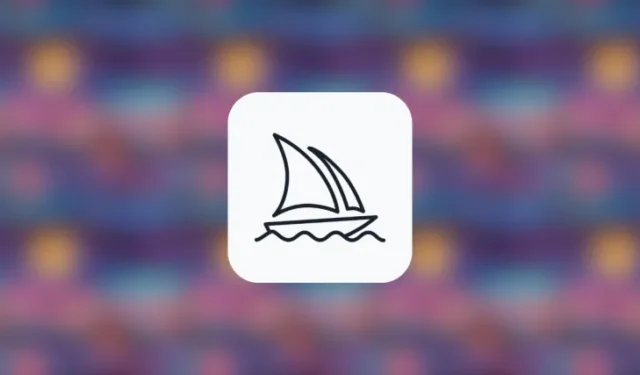
Cosa sapere
- Il parametro Tile su Midjourney può aiutarti a creare modelli senza soluzione di continuità trasformando il tuo prompt in un’immagine piastrellata ripetibile.
- Quando inserisci un prompt con il
--tileparametro, otterrai 4 immagini affiancate separate, tutte diverse l’una dall’altra. - Il parametro Tile genera solo un singolo riquadro, quindi per creare pattern ripetuti dovrai utilizzare strumenti come questo Seamless Pattern Checker o un software di fotoritocco preferito.
Qual è il parametro Tile su Midjourney?
Midjourney ti consente di generare schemi ripetuti senza soluzione di continuità che puoi utilizzare per creare design affascinanti. Questo viene fatto utilizzando il parametro Tile che è indicato da --tilewhich genera il tile richiesto progettato in modo tale che, se ripetuto, creerà un design senza soluzione di continuità.
Questo parametro può tornare utile durante la creazione di disegni per carta da parati, tessuto o texture. Quando utilizzi il --tileparametro, Midjourney creerà un singolo riquadro in base alla tua richiesta. Ciò significa che la griglia dell’immagine iniziale sarà composta da 4 diversi design di 1 tessera che Midjourney ha generato in base al testo di input.
Per vedere come appare questa tessera dopo la ripetizione, Midjourney suggerisce di utilizzare questo Seamless Pattern Checker . Qui puoi elaborare l’immagine piastrellata generata e vedere come appare quando viene posizionata l’una accanto all’altra ripetutamente.
Sebbene Midjourney genererà un design senza soluzione di continuità per una tessera con zero difetti, potrebbero non piacerti tutti quando ricreati utilizzando più tessere. Pertanto, è necessario utilizzare il pattern checker su una tessera generata per controllare e vedere come appare la tessera quando viene ripetuta prima di aggiungerla al progetto o al prodotto.
Come utilizzare il parametro Tile su Midjourney
Usare il parametro Tile su Midjourney è piuttosto semplice. Il parametro Tile viene indicato utilizzando il --tilecomando che deve essere aggiunto alla fine del prompt. Quando il parametro deve essere utilizzato in un prompt, dovrai seguire la sintassi seguente per generare immagini affiancate:
/imagine prompt <description> --tile
Per iniziare a utilizzare il parametro tile su Midjourney, apri uno qualsiasi dei server Discord di Midjourney o accedi a Midjourney Bot dal tuo Discord Server o Discord DM. Indipendentemente da come vi accedi, tocca la casella di testo in basso.
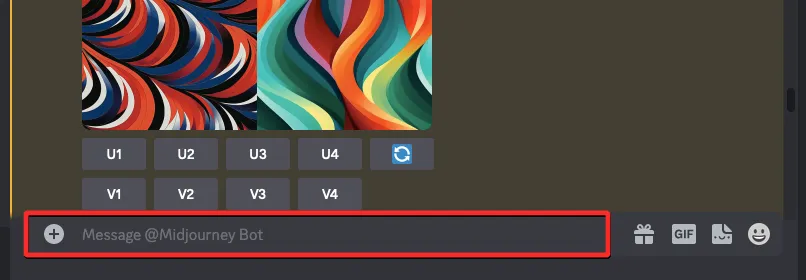
Qui, digita /imaginee seleziona l’ opzione /imagine dal menu.
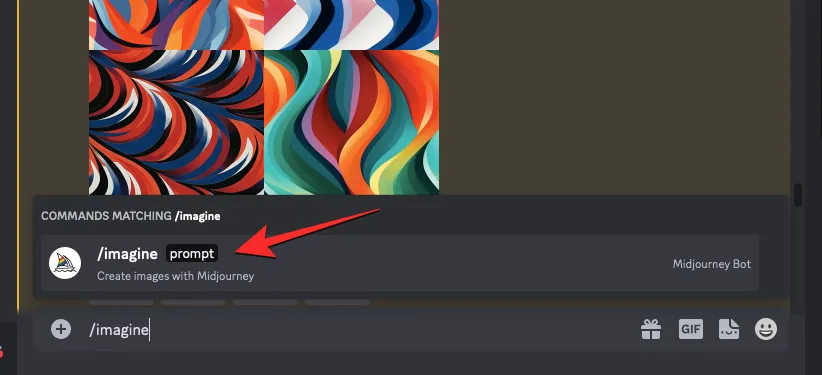
Ora, inserisci la descrizione desiderata per l’immagine che desideri generare all’interno della casella “prompt”.
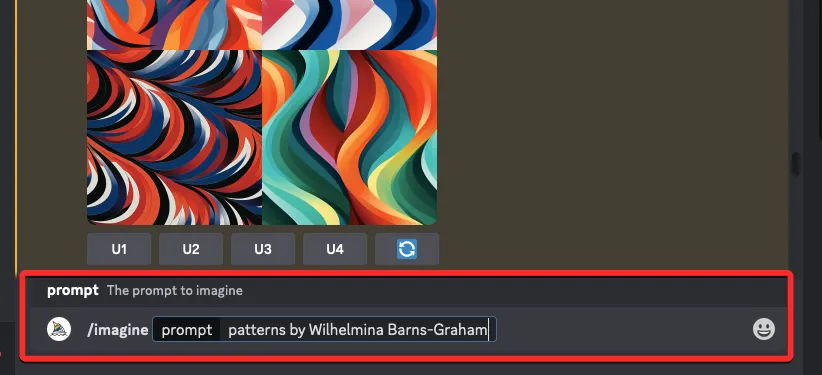
Una volta inserita la descrizione del prompt, aggiungi il --tileparametro alla fine del prompt e premi il tasto Invio .
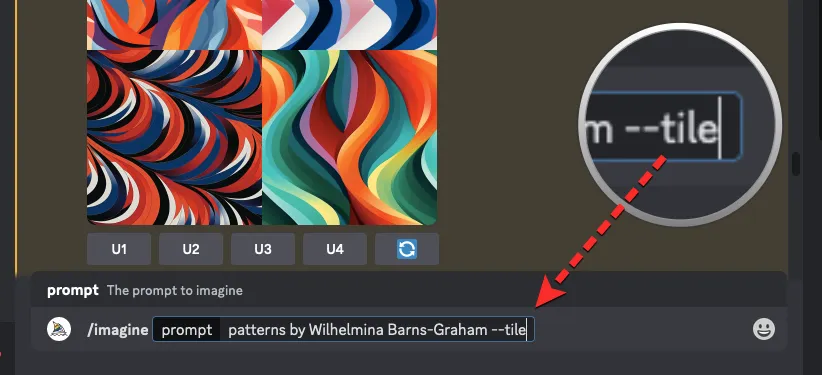
Midjourney inizierà ora a elaborare la tua griglia di immagini e, al termine, dovresti vedere un set di 4 immagini in base al tuo prompt.
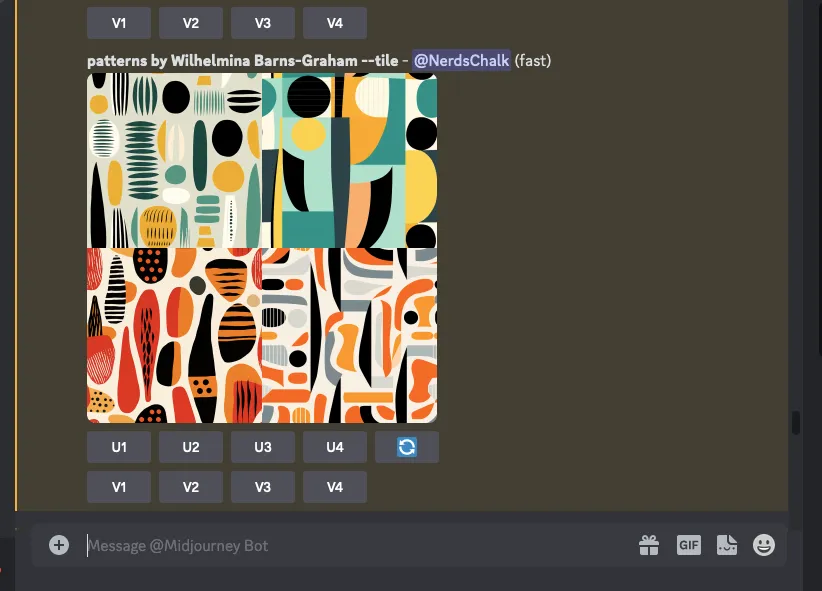
A seconda dell’immagine che ti piace, puoi ingrandirla o apportare variazioni su di essa scegliendo le opzioni corrispondenti sotto la griglia dell’immagine generata.
Come creare un modello senza soluzione di continuità dalle tessere generate su Midjourney
Quando si utilizza il parametro Tile, la griglia dell’immagine iniziale condivisa da Midjourney avrà solo singole tessere di 4 modelli diversi in base al prompt immesso. Non sarai in grado di generare un modello continuo dalla tua generazione preferita all’interno di Midjourney stesso.
Per creare un motivo continuo da un riquadro generato, fare clic sull’opzione di upscaling corrispondente (U1-U4) sotto la griglia dell’immagine.
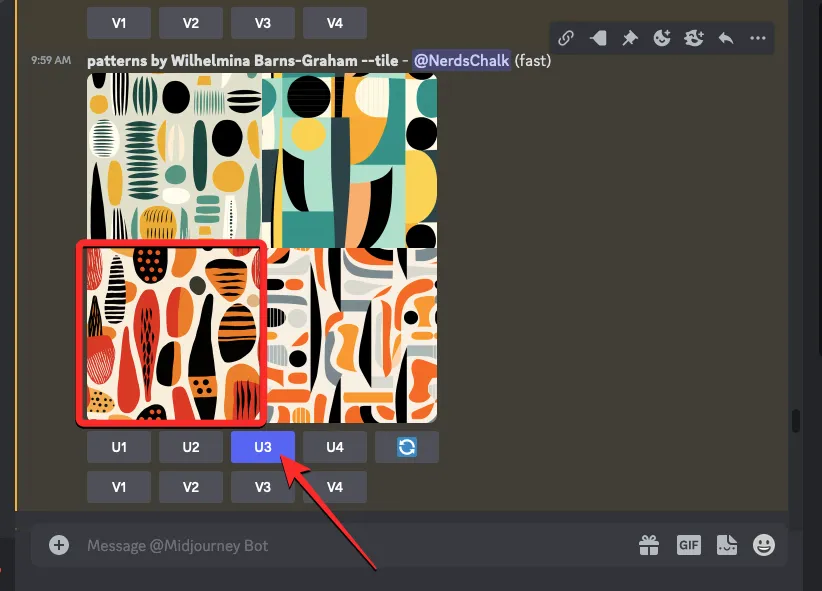
Quando lo fai, Midjourney ti mostrerà la versione ingrandita dell’immagine in una nuova risposta.
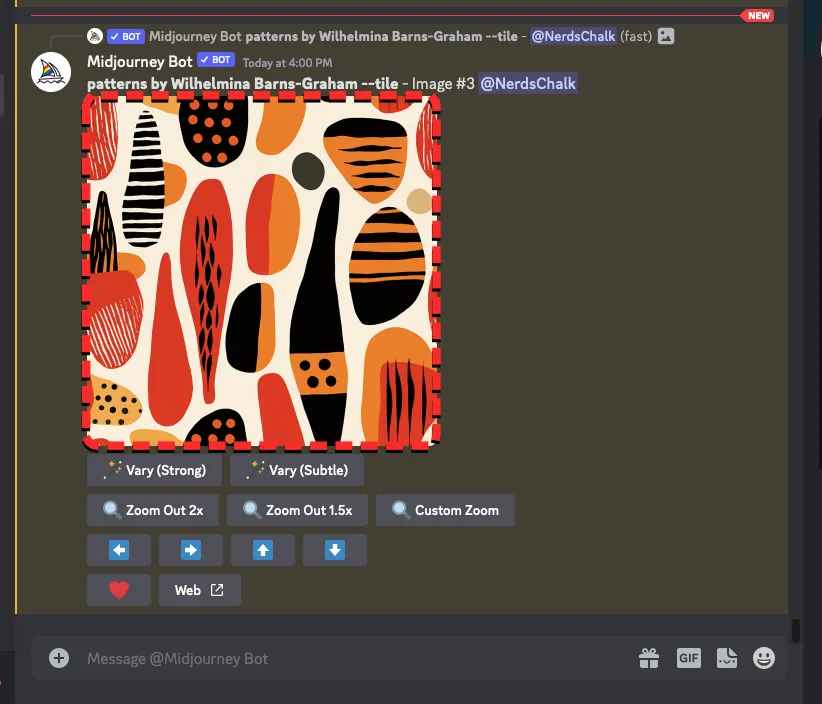
È possibile fare clic su questa immagine e fare clic su Apri nel browser per caricare l’immagine ingrandita in una nuova scheda.
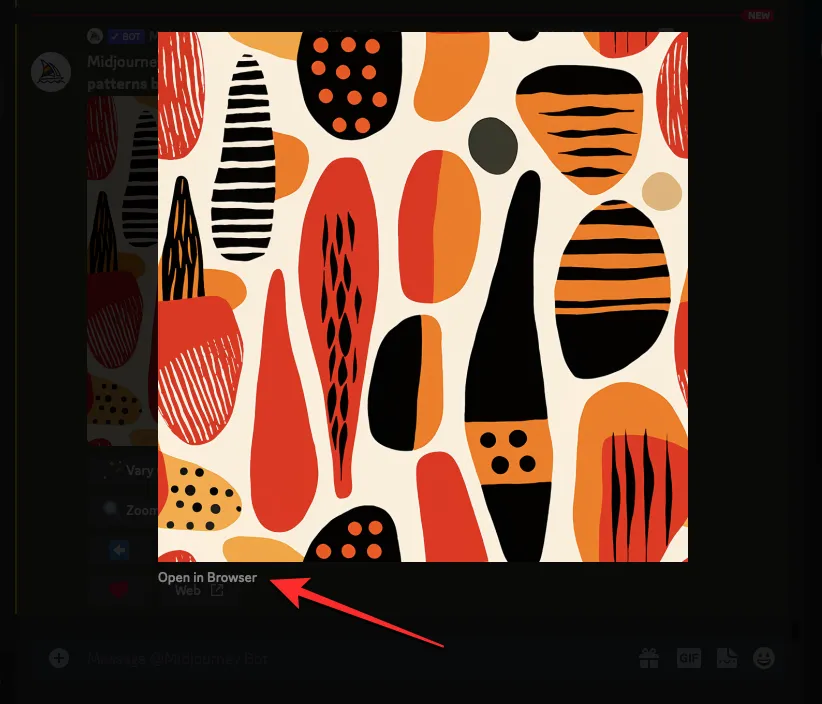
Quando l’immagine viene caricata completamente nella nuova scheda, fai clic con il pulsante destro del mouse su di essa e fai clic su Salva immagine .
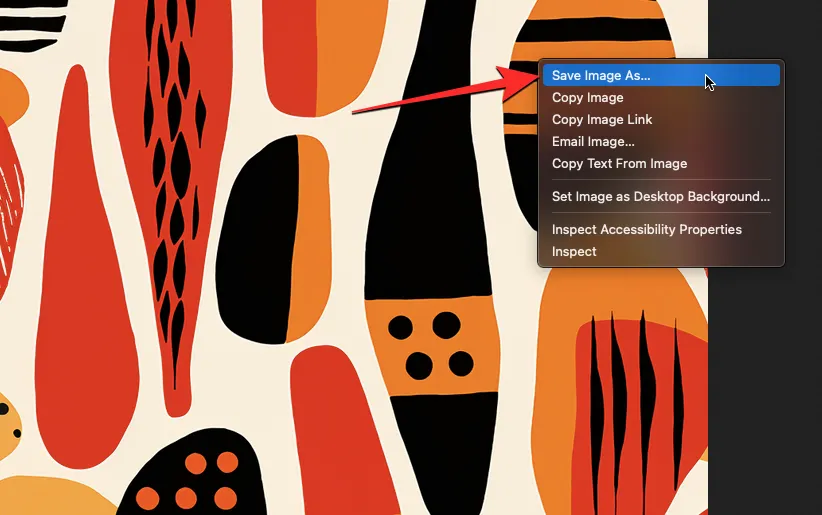
Con l’immagine ora salvata sul tuo computer, apri la pagina Seamless Texture Checker sul tuo browser web. Qui, fai clic sul pulsante File in alto.
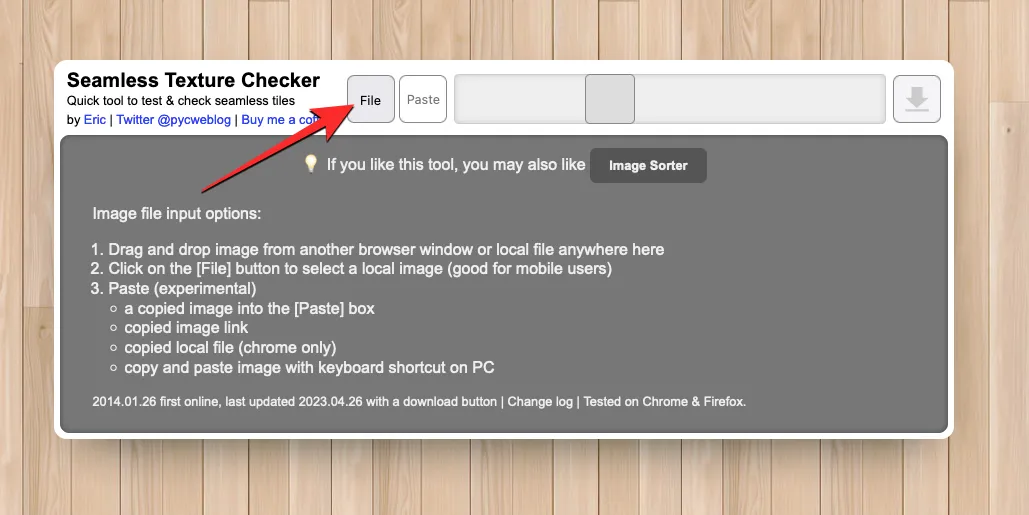
Nella finestra che appare, individua e seleziona l’immagine ingrandita che hai salvato in precedenza.
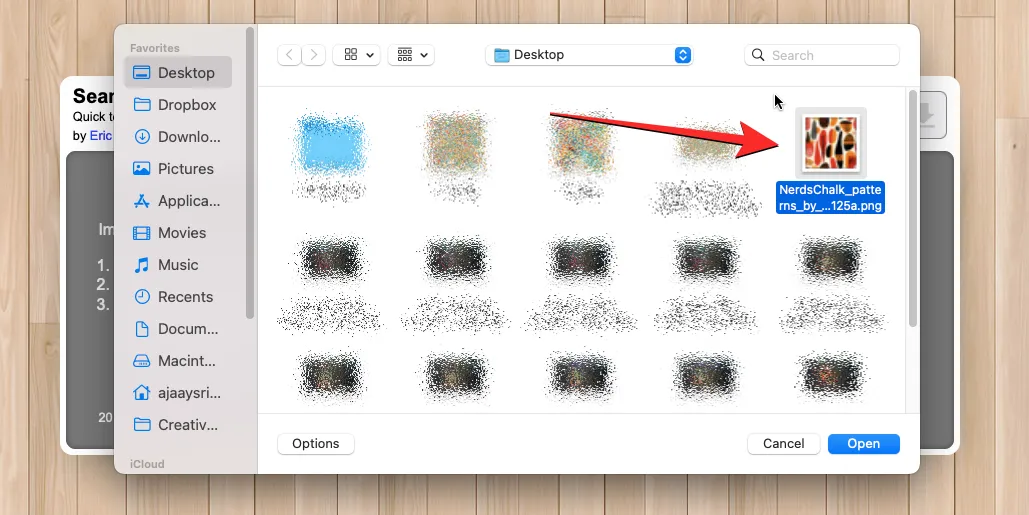
Questo caricherà il riquadro sullo sfondo e dovresti essere in grado di visualizzare in anteprima il motivo senza cuciture sullo sfondo. Per scaricare l’intera immagine sul tuo computer, fai clic sull’icona di download nell’angolo in alto a destra.
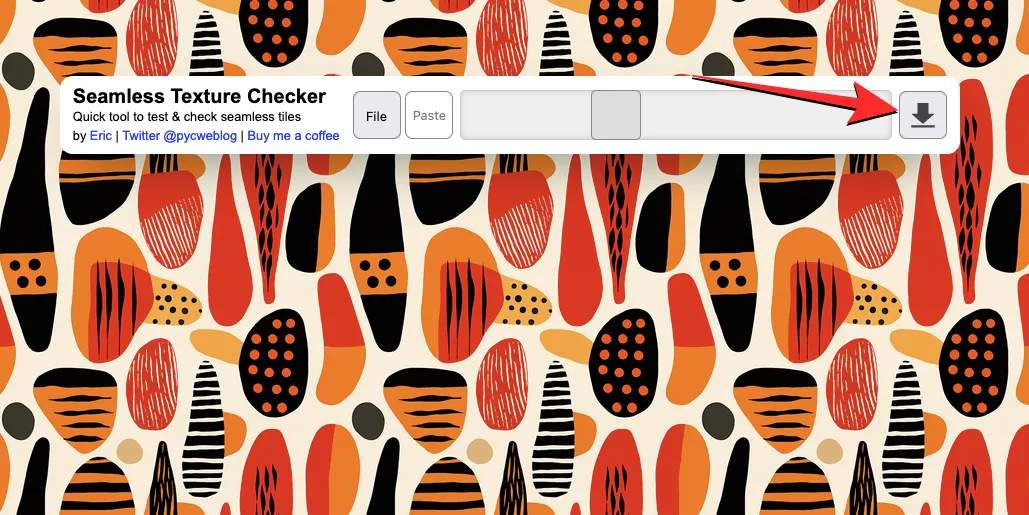
L’immagine verrà ora salvata nella cartella dei download predefinita sul dispositivo. Puoi utilizzare questa immagine per sfondi, tessuti e altre trame come preferisci.
Che tipo di immagini puoi creare utilizzando il parametro Tile?
Il parametro Tile semplifica la generazione di pattern continui da un’immagine creata su Midjourney. Sebbene lo strumento possa generare solo un singolo riquadro per il tuo progetto, l’applicazione dei riquadri generati come motivi ripetuti lo rende utile per una serie di applicazioni creative. Questi modelli possono essere utilizzati come sfondi (sia digitalmente che fisicamente), per la modellazione 3D e come trame su tessuti e articoli stampati.
Abbiamo usato il parametro Tile con una manciata di prompt su Midjourney ed ecco cosa siamo riusciti a generare.
| Prompt originale | Piastrella generata | Piastrelle ripetute (4×2) |
| Il dipinto di Etel Adnan raffigurante fiori primaverili – piastrella |  |
 |
| motivi di Stuart Davis –tile |  |
 |
| fiori primaverili di Mandy Disher –tile |  |
 |
| Dipinto di Cuno Amiet raffigurante campagna assolata – tegola |  |
 |
| Motivi arabeschi – piastrelle |  |
 |
| minimalismo astratto di Giacomo Balla –tile |  |
 |
| motivi di Wilhelmina Barns-Graham –tile |  |
 |
| motivi di Laurel Burch –piastrelle |  |
 |
| motivi di Laurel Burch –piastrelle |  |
 |
| De Stijl – piastrella |  |
 |
Tutti i motivi ripetuti sopra sono stati generati in formato tessere 4 x 2, ma puoi creare un motivo a tua scelta nella dimensione preferita come preferisci.
Questo è tutto ciò che devi sapere sull’utilizzo del parametro Tile su Midjourney.



Lascia un commento